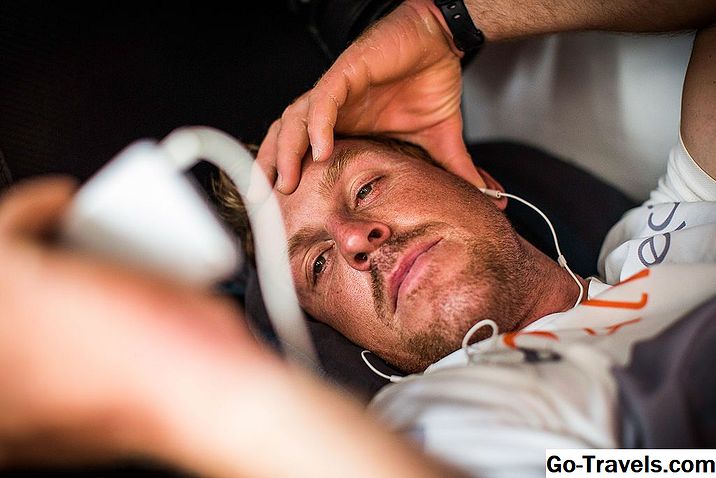La función Up Next de iTunes es genial. Mantiene tu música fresca y sorprendente mezclando tu biblioteca de música de iTunes para reproducir canciones en un orden aleatorio. Debido a que es aleatorio (¿o sí?), A veces también reproduce canciones que no quiere escuchar.
Por ejemplo, soy un gran fanático de los viejos programas de radio como The Shadow y Arch Oboler's Lights Out. Sin embargo, no quiero que estos dramas de 30 minutos se incluyan con una mezcla de música que se produce cuando intento concentrarme en el trabajo. En estos casos, la configuración de una canción (o programa de radio) para omitirse siempre durante la reproducción aleatoria en iTunes o en el iPhone resuelve el problema.
Hay una opción incorporada en iTunes que puede ayudar llamada "Skip When Shuffling". A continuación, te indicamos cómo utilizarlo en iTunes y en el iPhone para mejorar la reproducción aleatoria de tu música.
Saltando canciones en iTunes

Saltar una sola canción al mezclar en iTunes es realmente simple. Hay una sola caja que debes revisar. Sigue estos pasos:
- Abre iTunes.
- Encuentra la canción que deseas configurar para que siempre se omita al barajar.
- Un solo clic en la canción.
- Abra la ventana Obtener información para la canción realizando una de las siguientes acciones:
- Haz clic derecho en él y selecciona Obtener información desde el menú emergente
- Haga clic en el … icono a la derecha de la canción
- prensa Control + I en Windows
- prensa Comando + I en Mac
- Haga clic en el Expediente menú y luego haga clic en Obtener información.
- Cualquiera que sea la opción que elija, aparecerá una ventana con información sobre la canción. Haga clic en el Opciones pestaña en la parte superior de la ventana.
- En la página de Opciones, haga clic enSaltar al barajar caja.
- Hacer clic DE ACUERDO.
Ahora, esa canción ya no aparecerá en tu música barajada. Si desea volver a agregarlo, simplemente desmarque la casilla y haga clic en DE ACUERDO otra vez.
Omitir un grupo de canciones, o un álbum completo, funciona casi exactamente de la misma manera. Solo tiene que seleccionar todas las canciones, o el álbum, en los pasos 2 y 3 anteriores. Una vez hecho esto, siga todos los otros pasos y esas selecciones también se omitirán.
Saltar canciones al barajar en iPhone

Como hemos visto, saltarse canciones cuando se barajan en iTunes es bastante simple. En el iPhone, sin embargo, la aplicación de Música no parece ofrecer ninguna opción similar. No hay nada en la configuración, no se puede tocar ningún botón para una canción o álbum individual.
Pero eso no significa que no puedas saltar canciones en el iPhone. Solo significa que tienes que controlar esas configuraciones en otro lugar. En este caso, ese otro lugar es en realidad iTunes. Los pasos que sigue de la última sección también se aplican al iPhone.
Una vez que haya cambiado la configuración en iTunes, deberá transferir esa configuración al iPhone. Hay dos formas básicas de hacer esto:
- Sincronizando música desde tu computadora a tu iPhone.
- Al sincronizar música a través de iCloud Music Library (para usuarios de Apple Music y iTunes Match).
Cada opción funciona igual de bien, así que usa la que prefieras.
Algunas actualizaciones anteriores de iOS, el sistema operativo que se ejecuta en el iPhone, han roto la función de omisión cuando se barajan en el iPhone. Apple siempre ha solucionado ese problema en el pasado, pero tenga en cuenta que, a menos que haya un salto específico cuando se agrega la función de reproducción aleatoria al iPhone, podrían surgir problemas similares en el futuro.